中盤の進め方
このページでは、ある程度サーバーでの生活に慣れた方向けの、知っていると便利なことを解説しています。
必ずこれと同じように進める必要はありません。
一つの意見として、読み進めてください。
一つの意見として、読み進めてください。
※この記事は、Ver. 1.19.2時点の情報です。
目次
| + | クリックして目次を表示 |
知っておくと便利な機能
メール
オンライン、オフラインのプレイヤーにメールを送信することができる。
メールを使用するには /mailコマンドを入力し実行することでチャット欄にメールメニューが表示される。
メールを使用するには /mailコマンドを入力し実行することでチャット欄にメールメニューが表示される。

メール受信
メールを受信すると下記のようなメッセージが表示される。

また、未読メールがある状態でサーバーにログインした場合、下記のようなメッセージが表示される。

これらのメッセージをクリックすると、受信トレイが表示される。
受信トレイは、既読メールは文字が細く、未読メールは文字が太く表示される。
受信トレイは、既読メールは文字が細く、未読メールは文字が太く表示される。

見たいメールをクリックすると、メールの本文などが表示される。
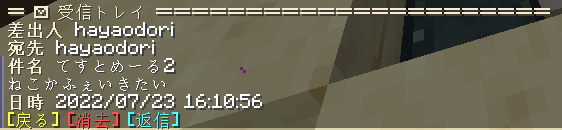
メールの削除方法
メールを削除するには、メール本文の下にある[消去]というボタンを押すことでゴミ箱に移動される。

ゴミ箱にあるメールを開いたあと、再び[消去]ボタンを押すと、確認場面が表示され、[完全に消去]を押すことで完全にメールを削除することができる。
この操作は取り消せないため注意が必要。
この操作は取り消せないため注意が必要。

メール送信
メールメニューの[+作成]を選択することで、メールを作成することができる。

[+P]を押すことで送信先のプレイヤーを指定することができる。
[+G]を押すことで送信先のグループを指定することができる。グループについては後程説明しているのでそちらを参照してほしい。
[+G]を押すことで送信先のグループを指定することができる。グループについては後程説明しているのでそちらを参照してほしい。
[✎]を押すことでメールの題名を入力することができる。
[+]を押すことでメールの本文を入力することができる。
[+]を押すことでメールの本文を入力することができる。
入力後表示される[×]を押すことで入力内容を取り消すことができる。

入力し終えたら、[✉メール送信]を押すと、下記の画面が表示される。

メール送信には猫円を支払わないといけないので注意。
[✉この内容で送信]を押すことでメールを送信することができる。
[✉この内容で送信]を押すことでメールを送信することができる。
また、書いてる途中のメールはメインメニューの[下書き]を押したときに表示されるリストに表示される。
グループ
グループを使用することで、指定したグループに所属するプレイヤー全員にメールを送信することができる。
グループの一覧はメインメニューの[グループ]を押すことで見ることができる。
グループの一覧はメインメニューの[グループ]を押すことで見ることができる。

[+作成]で新たにグループを作成することができる。グループ名は既にあるものは使用できないので注意。
[購読中]や[購読停止中]の文字を押すことで購読するかしないかを設定することができる。
[購読中]・・・グループあてに送信されたメールを受信する。
[購読停止中]・・・グループあてに送信されたメールを受信しない。
[購読停止中]・・・グループあてに送信されたメールを受信しない。
グループ内にはロールというものが存在する。ついているロールによってできることが変わる。
| ロール | できること |
| オーナー | グループあてのメール送信 メンバーの招待 すべてのロール変更 グループ名の変更 グループの削除 |
| モデレーター | グループあてのメール送信 メンバーの招待 モデレーター、メンバーのロール変更 |
| メンバー | グループあてのメール送信 |
オーナーロールを保持しているプレイヤーは下のように表示される。

[消去]でグループを消去することができる。
[退会]でグループから抜けることができる。
[退会]でグループから抜けることができる。
[+招待]でプレイヤーをグループに招待することができる。
グループに招待されると受信トレイに次のようなメッセージが表示される。

クリックすると、このようなものが表示される。

その後、招待を承認することでグループに参加することができる。承認されるまでの間、グループのロールは「招待承認待ち」と表示される。
招待を拒否することも可能。
招待を拒否することも可能。
サーバーへの寄付について
できたてサーバー(猫)では寄付を受け付けている。寄付されたお金は、すべてサーバーの維持費等に充てられている。なお、寄付はすべて日本円(¥)で受付がされている。
寄付の方法
寄付は、できたてサーバー(猫)ストアで受け付けている。
詳しい寄付の方法についてはストアで説明されているのでそちらを参照してほしい。
詳しい寄付の方法についてはストアで説明されているのでそちらを参照してほしい。
寄付ランク
サーバーへの寄付をしたプレイヤーには、寄付した金額によって寄付ランクが与えられる。寄付ランクは30日(1ヶ月)有効となる。サブスクリプション方式なので期限になると自動的に支払いが発生する。
以下は寄付ランクの一覧と、寄付ランクが与えられる金額の表である。
以下は寄付ランクの一覧と、寄付ランクが与えられる金額の表である。
| 寄付ランク | 金額(¥) |
| ゴールド | 480円~ |
| ダイヤモンド | 780円~ |
| エメラルド | 980円~ |
寄付ランクを持っているプレイヤーは、寄付のリワードとしてプレイヤー名の表示色の変更が可能となる。変更可能な色の種類は寄付ランクによって異なる。
以下は寄付ランクによって選択可能な色の一覧を示したものである。
以下は寄付ランクによって選択可能な色の一覧を示したものである。
| ゴールド |
| gold |
| ダイヤモンド |
| gold, blue, aqua, red, yellow |
| エメラルド |
| black, dark_blue, dark_green, dark_aqua, dark_red, dark_purple, gold, gray, dark_gray, blue, green, aqua, red, light_purple, yellow, white |
プレイヤー名の表示色を変更するには、/rank color <色の名前>を入力し実行することで可能。
また、エメラルドランクを所持しているプレイヤーは、/rank color custom <16進数カスタムコード>というコマンドを使用できる。これは、指定したカスタムコードをプレイヤー名の表示色に設定することができ、実質エメラルドランクは何色にも設定することが可能である。
なお、ゴールドランクを所持しているプレイヤーはgoldに色が固定されているため、後述する/rank color resetコマンドは使用できない。
また、エメラルドランクを所持しているプレイヤーは、/rank color custom <16進数カスタムコード>というコマンドを使用できる。これは、指定したカスタムコードをプレイヤー名の表示色に設定することができ、実質エメラルドランクは何色にも設定することが可能である。
なお、ゴールドランクを所持しているプレイヤーはgoldに色が固定されているため、後述する/rank color resetコマンドは使用できない。
コマンド一覧
- /rank info 自分が所持しているランクを確認する。
- /rank color <色の名前> 自分のプレイヤー名の表示色を指定された色に変更する。(寄付ランクを保有していないプレイヤーとゴールドランクのプレイヤーは使用できない)
- /rank color custom <16進数カスタムコード> 自分のプレイヤー名の表示色を指定したカスタムコードに一番近い色に変更する。(エメラルドランク以外を保有しているプレイヤー、寄付ランクを保有していないプレイヤーは使用できない)
- /rank color reset 自分のプレイヤー名の表示色をリセットする。(寄付ランクを保有していないプレイヤーとゴールドランクのプレイヤーは使用できない)
旧寄付ランクについて
現行の寄付ランクについては、2022年1月22日のお知らせで発表され、実装された。
以前の寄付ランクには期限が無期限であるものがあり、それに該当するランクを所持しているプレイヤーに対してはランクは以上のお知らせで対応をお知らせしているので、そちらを参照していただきたい。
以前の寄付ランクには期限が無期限であるものがあり、それに該当するランクを所持しているプレイヤーに対してはランクは以上のお知らせで対応をお知らせしているので、そちらを参照していただきたい。
中盤での金策
所持金1万〜10万程度の時期に困るのが、資金不足。
保護やエンダーチェストの拡張、Shopリージョンのレンタルなどでお金はどんどん減っていく。
保護やエンダーチェストの拡張、Shopリージョンのレンタルなどでお金はどんどん減っていく。
ここでは、いくつか有名な金策を紹介する。
なお、この時点では難しい方法については掲載していない。
なお、この時点では難しい方法については掲載していない。
ショップを出店する
ショップサーバーではショップを出店することができます。自分のショップに売ってあるアイテムをほかのプレイヤーが購入すると、自分にお金が入ってきます。
ショップの出店の仕方は序盤の進め方にまとまっているのでそちらを確認してください!
ショップの出店の仕方は序盤の進め方にまとまっているのでそちらを確認してください!
ここでは、主に自分のショップで購入してくれる人を増やす方法を紹介していきます。
①販売価格を最安値に設定する
タイトルの通りです。最安値に設定すると、「あ!この商品めちゃくちゃ安く売ってある!買おう!」という感じで買ってくれる人が出てきます。
また、/serachコマンドでアイテムを検索した際に一番上に出てくるものは「お得なアイテム」ですので、目立ちやすいということもあるでしょう。
また、/serachコマンドでアイテムを検索した際に一番上に出てくるものは「お得なアイテム」ですので、目立ちやすいということもあるでしょう。
ただし!ここで注意する点が一つ!
あまりにも安くアイテムを設定してしまうと、サーバー全体でそのアイテムの価値というのが下がってしまう恐れがあります。
最安値を設定すると、その後必ず「自分も最安値のアイテムを売る!」というプレイヤーが出てきてしまい、最悪の場合値下げ合戦になりかねません。
こうなってしまうと最後、サーバー全体でのアイテムの価値が下がってしまいます。
あまりにも安くアイテムを設定してしまうと、サーバー全体でそのアイテムの価値というのが下がってしまう恐れがあります。
最安値を設定すると、その後必ず「自分も最安値のアイテムを売る!」というプレイヤーが出てきてしまい、最悪の場合値下げ合戦になりかねません。
こうなってしまうと最後、サーバー全体でのアイテムの価値が下がってしまいます。
...まあ、ちゃんと節度を守ってやる分には有効な手法だと思うのでぜひやってみてください。
②広告を使って宣伝する
このサーバーでは、/advertisement(/ad)というコマンドを使用することによって、定期的に配信される「広告」というものを設定することができます。
広告を使用することによって、その広告を目にしたプレイヤーがショップまでやってきて購入してくれるかもしれません。
広告を使用することによって、その広告を目にしたプレイヤーがショップまでやってきて購入してくれるかもしれません。

広告を設定するときは、/ad create <内容>というコマンドを実行します。<内容>で記述する文には、装飾コードを使用することができます。
装飾コードを使用することによって、より多くのプレイヤーの目に留まりやすくなるかもしれません。華やかできれいな、そんな広告を作ってみましょう!
装飾コードを使用することによって、より多くのプレイヤーの目に留まりやすくなるかもしれません。華やかできれいな、そんな広告を作ってみましょう!
広告を作成するには猫円を支払う必要があります。
支払う猫円は、広告の配信日数によって変化します。
支払う猫円は、広告の配信日数によって変化します。
| 日数 | 価格(猫円) |
| 1日 | 5,000 |
| 3日 | 6,000 |
| 5日 | 7,000 |
| 7日 | 8,000 |
| 14日 | 11,500 |
※2022年4月23日現在の値段
「広告が設定されました」と表示されれば、作成作業完了です!
広告は2件までしか配信できないので厳選して設定しましょう
広告は2件までしか配信できないので厳選して設定しましょう
...え?「広告出すために猫円払いたくない...」だって...?
そんなあなたは、全体チャットで宣伝するといいかもしれません。
ただし、あまりにも長文だったり間違えまくって連続で発言してしまうとほかのプレイヤーの迷惑にもなりかねないので、十分注意して行ってくださいね!
そんなあなたは、全体チャットで宣伝するといいかもしれません。
ただし、あまりにも長文だったり間違えまくって連続で発言してしまうとほかのプレイヤーの迷惑にもなりかねないので、十分注意して行ってくださいね!
エンドMiner
資源エンドにてエンドストーンを掘り続ける方法です。
5分給1000円を安定して超えることができ、JOBSの中でも特に稼げる方法の一つです。
5分給1000円を安定して超えることができ、JOBSの中でも特に稼げる方法の一つです。
職業ブーストを使うと、収入が50%上昇します
これには、投票ポイントが10ポイント必要です。
毎日投票してコツコツ貯めよう!
これには、投票ポイントが10ポイント必要です。
毎日投票してコツコツ貯めよう!
メリット
- 安定して稼ぎ続けることができる
- 実践難易度が高くない
- ビーコン、職業ブーストでさらに収入を伸ばせる
デメリット
- 奈落に落下する危険性がある
- ツールを消費しやすい
- 再生成や窃盗による、ビーコンロストの可能性がある
深層岩Miner
資源オーバーの地下で深層岩を掘る。
深層岩1つ当たりの収入はエンドストーンと同じだが鉱石が出たときに1000円を大きく超えることもある
深層岩1つ当たりの収入はエンドストーンと同じだが鉱石が出たときに1000円を大きく超えることもある
メリット
- 収入が高い
- 実践難易度が高くない
- 鉱石などの副産物が手に入る
デメリット
- 再生成から時間がたつと、スポーン付近は掘りつくされる
- 洞窟やディープダークなどにぶつかったときに、敵mob(ウォーデン)などの危険を伴う
- 掘る場所によっては凝灰岩が多く出てきて収入が下振れることがある
オーバー再生成
資源オーバーの再生成にて、いろいろなレアアイテムを入手し、一攫千金の狙う方法です。
チャンスは少ないものの、安全に大逆転を狙えます。
チャンスは少ないものの、安全に大逆転を狙えます。
メリット
- 一攫千金が狙える
- 比較的安全に行える
- 比較的倍率は低い
デメリット
- 月に一回しかチャンスがない
- シード運が強く絡む
- 探索用の特別な準備が必要
エンド再生成
資源エンドの再生成にて、エリトラやシュルカーの殻を入手し、一攫千金を狙う方法です。
危険度、倍率、共に激高ですが、それに挑戦する価値は十分にあります。
危険度、倍率、共に激高ですが、それに挑戦する価値は十分にあります。
現在、1.17.1の影響でシュルカーボックス・シュルカーの殻は大暴落しています。10/27/19:27
メリット
- 一攫千金が狙える
- 毎週チャレンジできる
- 事前に研究可能
デメリット
- ぶっちぎりの危険度
- 圧倒的な倍率
- ソウルスピードⅢをはじめ、準備が大変
EX ガチャ運営
紹介はしているもののおすすめはしない。
システムの構築さえできれば、安定して大金を稼げる。
しかし、システムの穴を突かれて破産した人がかなりいるため、挑戦するのであればチェックを怠らないように。
システムの構築さえできれば、安定して大金を稼げる。
しかし、システムの穴を突かれて破産した人がかなりいるため、挑戦するのであればチェックを怠らないように。
メリット
- 作った後は在庫補充だけすれば良い
安定して大金を稼げる
- 有名になることも可能
デメリット
- システムの穴を突かれた場合、確実に破産する
- 初期投資として、十数万かかる
- 集客しないと稼げない
- いろいらな可能性を考え、経営しないといけない。かといって還元率が高すぎたりすると自己破産。それに経営者だけに利益がくるようなところであれば、お客さんは来なくなってしまう。
- サーバーのシステムが変わったときに不具合が出ることがあるので管理が大変
投票ポイント変換
Japan Minecraft Servers・monocraftで投票ができる。ただしアカウント登録が必要です。投票したら投票ポイントがもらえます。
投票ストアで職業ブーストや猫円に変えることが出来ます。投票ポイントは一日で最大4ポイントたまります(連続投票度で変わる)
お金に関してはおこずかい程度の認識でいいだろう。デメリットも少ないのでお初さんが来た時に教えてあげてもいいだろう。
投票URL→https://www.dekitateserver.com/vote/
投票ストアで職業ブーストや猫円に変えることが出来ます。投票ポイントは一日で最大4ポイントたまります(連続投票度で変わる)
お金に関してはおこずかい程度の認識でいいだろう。デメリットも少ないのでお初さんが来た時に教えてあげてもいいだろう。
投票URL→https://www.dekitateserver.com/vote/
メリット
- お手軽に毎日できる
- サーバーに貢献することが出来る
- コツコツ貯めれば/vote rankingに名前が載っちゃう!?
デメリット
- ログが流れる→/ch log チャンネル名
便利なコマンド
覚えておきたい便利なコマンド集。
詳しい使い方は公式WIKIを参照してほしい。
詳しい使い方は公式WIKIを参照してほしい。
ホーム
ずっと使える便利コマンドの代名詞。
お金をかけてホームを設定することで、一瞬でワープできる。
この鯖では貴重なワープコマンドであるため、使い方は覚えておこう。
お金をかけてホームを設定することで、一瞬でワープできる。
この鯖では貴重なワープコマンドであるため、使い方は覚えておこう。
- 公式ホームページの解説はこちら
コマンドを使用できるサーバー
- 全サーバー
(ただし、/sethomeコマンドは一部のサーバーで使用不可)
コマンド
- /home 設定したホーム一覧を表示
- /home [ホーム名] ¥100で設定したホームにワープ。
- /sethome [ホーム名] ¥2,000でホームを設置
- /delhome [ホーム名] 設定したホームを解除
- /homeshop 設定できるホーム上限を解放(有料)
テレポートコマンド
一瞬でワープできるコマンド。
費用がかからないのも利点の一つ。
/homeとうまく使い分けよう。
※ピンチの時に使うのもありだ。
費用がかからないのも利点の一つ。
/homeとうまく使い分けよう。
※ピンチの時に使うのもありだ。
- 公式ホームページの解説はこちら
コマンドを使用できるサーバー
- 全サーバー(/respawnコマンドについてはイベントサーバーでのみ使用可能)
コマンド
- /hub ロビーサーバーにワープ。(推奨)
- /lobby ロビーサーバーにワープ。
- /spawn 今いるサーバーのスポーン地点にワープ。
- /respawn スポーン地点にワープする。(イベントサーバーのみ)
個人チャット
指定したプレイヤーと二人きりで会話をすることができる。二人以外のプレイヤーは閲覧できない。
- 公式ホームページの解説はこちら
コマンドを使用できるサーバー
- 全サーバー
コマンド
- /tell <プレイヤー名> <内容> 指定したプレイヤーに個人チャットを送信する。
- /r <内容> 一番最後に個人チャットを送信した相手に個人チャットを送信する。
(/tellは/w等でも代用可能です。)
チャンネル
メンバーに追加したプレイヤーだけで会話することができる。その他、チャットに関する設定も行える。
コマンドを使用できるサーバー
- 全サーバー
コマンド
- /ch create <チャンネル名> チャンネルを<チャンネル名>の名前で作成する。
- /ch join <チャンネル名> 指定したチャンネルに入室する。
- /ch leave <チャンネル名> 指定したチャンネルを退出する。
- /ch <チャンネル名> 指定したチャンネルを発言元に設定する。
- /ch invite <プレイヤー名> 指定したプレイヤーに自分が発言元に設定しているチャンネルの招待を送信する。(発言元のチャンネルのモデレーター権限を持っていない場合は失敗する)
- /ch accept チャンネルへの招待を受託しチャンネルに入室する。
- /ch deny チャンネルへの招待を拒否する。
- /ch info <チャンネル名> 指定したチャンネルの情報を表示する。(発言元のチャンネルのモデレーター権限を持っていない場合は一部情報は見れない)
- /ch option <オプション> 自分が発言元に設定しているチャンネルのオプションを設定する。(発言元のチャンネルのモデレーター権限を持っていない場合は失敗する)
- /ch moderator <プレイヤー名> 指定したプレイヤーに自分が発言元に設定しているチャンネルのモデレーター権限を付与する。(発言元のチャンネルのモデレーター権限を持っていない場合は失敗する)
- /ch format <フォーマット> 自分が発言元に設定しているチャンネルのフォーマットを設定する。(発言元のチャンネルのモデレーター権限を持っていない場合は失敗する)
- /ch hide player <プレイヤー名> 指定したプレイヤーのチャットを非表示にする。
- /ch hide channel <チャンネル名> 指定したチャンネルのチャットを非表示にする。
- /ch hide list 非表示に設定したプレイヤー、チャンネルの一覧を表示する。
- /ch unhide player <プレイヤー名> 指定したプレイヤーのチャットを表示する。
- /ch unhide channel <チャンネル名> 指定したチャンネルのチャットを表示する。
- /japanize <on|off> ローマ字の自動変換を切り替える。
(/ch hide <チャンネル名、もしくはプレイヤー名>でも機能しますが、チャンネル名とプレイヤー名が一緒の場合思った通り動かないかもしれないので、playerやchannelをつけてコマンドを実行することをおすすめします。)
(/japanezeは/jpで省略可能です。)
(/japanezeは/jpで省略可能です。)
ヘルプ、リンク表示
サーバー内で困ったりしたときに使用するコマンドです。
コマンドを使用できるサーバー
- 全サーバー
コマンド
- /guide プレイヤーガイドへのリンクを表示する。
- /wiki 公式HPのwikiへのリンクを表示する。
- /discord 公式Discordの招待リンクを表示する。
- /help ヘルプを解決できそうなページへのリンクを表示する。
WEBマップ
WEBマップへのリンクを表示する。
コマンドを使用できるサーバー
- 全サーバー(ただし、ロビーサーバー、イベントサーバーで実行する場合は、コマンド入力時にサーバー名を指定しないとコマンドは失敗してしまうので注意)
コマンド
- /map <サーバー名> 指定したサーバーのWEBマップへのリンクを表示する。サーバー名を指定しない場合は自分がいるサーバーが指定される。自分がいるサーバーにWEBマップが存在しない場合は失敗する。
(サーバー名にはsurvival、shop、resouaceがあてはまります)
エンダーチェストショップ
エンダーチェストの容量を増やすことができる。
- 公式ホームページの解説はこちら
コマンドを使用できるサーバー
- 全サーバー
コマンド
- /enderchestshop エンダーチェストショップを開く。
リージョン保護
リージョン保護を設定することができる。
基本的にはWorld Guardプラグインのコマンドと一緒だが、一部できたてサーバー(猫)独自のコマンドもある。
もしも窃盗などの被害があった場合、その被害にあった場所にリージョン保護を設定していたら補填などの措置をしてくれるので、リージョン保護は自身の大切な建設物を守るためにも必須だ。
基本的にはWorld Guardプラグインのコマンドと一緒だが、一部できたてサーバー(猫)独自のコマンドもある。
もしも窃盗などの被害があった場合、その被害にあった場所にリージョン保護を設定していたら補填などの措置をしてくれるので、リージョン保護は自身の大切な建設物を守るためにも必須だ。
- 公式ホームページの解説はこちら
コマンドを使用できるサーバー
- サバイバルサーバー
- ショップサーバー(保護を設定することはできないが保護情報を見ることは可能)
コマンド
- //wand 範囲を指定するための「木の斧」を手に入れる。
- //pos1 自分が立っている場所に開始位置を設定する。
- //pos2 自分が立っている場所に終了位置を設定する。
- /claim <保護ID> 入力した保護IDで保護を作成する。(保護範囲が200ブロック以上だと有料)(確認を挟む)
- /region remove <保護ID> 指定した保護を削除する。(オーナーのみ)
- /region addmember <保護ID> <プレイヤー名> 指定した保護に指定したプレイヤーをメンバーとして追加する。
- /region removemember <保護ID> <プレイヤー名> 指定した保護に入っている指定したプレイヤーをメンバーから削除する。
- /region flag <保護ID> <フラグ名> <true|false> 指定した保護に指定したフラグを設定する。(使用可能なフラグ一覧は公式HPをご覧ください。)
- /region info <保護ID> 指定した保護の情報を表示する。(保護ID未入力の場合は自分が立っている場所の保護情報を表示する。)
- /region list <ページ数> 自分がオーナー、メンバーとして所属している保護を表示する。
- /region-account info 自分の保護アカウント情報を表示する。
- /region-account shop 自分の保護アカウントのショップを表示する。(保護可能な面積、保護数はこのコマンドで購入することで追加できます。)
(/regionは/rgに短縮することができます。)
(/region-accountは/rgaccountに短縮することができます。)
(/region-accountは/rgaccountに短縮することができます。)
有料リージョン
サバイバルサーバーのスポーン地点付近に存在する有料リージョンを猫円を消費して購入することができる。
有料リージョンにフラグを追加するには、お問い合わせフォームから運営に問い合わせしなければならない。
有料リージョンにフラグを追加するには、お問い合わせフォームから運営に問い合わせしなければならない。
- 公式ホームページの解説はこちら
コマンドを使用できるサーバー
- サバイバルサーバー
- ショップサーバー(一部のコマンドは使用できない)
コマンド
- /paid-region addmember <有料リージョンID> <プレイヤー名> 指定した有料リージョンに指定したプレイヤーをメンバーとして追加する。
- /paid-region removemember <有料リージョンID> <プレイヤー名> 指定した有料リージョンに指定したプレイヤーをメンバーから削除する。
- /paid-region list <ページ数> 自分が所有している有料リージョンの一覧を表示する。
投票
Japan Minecraft Servers(JMS)とmonocraftで「できたてサーバー(猫)」に投票することで、投票ポイントを入手することができ、その投票ポイントを消費することで様々な特典が貰えます。
- 公式ホームページの解説はこちら
コマンドを使用できるサーバー
- 全サーバー
コマンド
- /vote 投票の仕方、投票サイト(monocraft、JMS)へのリンクが表示される。
- /vote points <プレイヤー名> 指定したプレイヤーが所持している投票ポイント数を確認できる。
- /vote ranking <ページ数> 総投票数ランキングを表示する。(投票ポイントの所持ランキングではないので注意)
- /vote history <プレイヤー名> 指定したプレイヤーの最新5件の投票履歴を表示する。
添付ファイル
- スクリーンショット 2022-04-23 193048.png
- スクリーンショット 2022-07-23 160129.png
- スクリーンショット 2022-07-23 160414.png
- スクリーンショット 2022-07-23 161129.png
- スクリーンショット 2022-07-23 161259.png
- スクリーンショット 2022-07-23 161333.png
- スクリーンショット 2022-07-23 161625.png
- スクリーンショット 2022-07-23 161847.png
- スクリーンショット 2022-07-23 161940.png
- スクリーンショット 2022-07-23 162415.png
- スクリーンショット 2022-07-23 162607.png
- スクリーンショット 2022-07-23 163023.png
- スクリーンショット 2022-07-23 1630333323.png
- スクリーンショット 2022-07-23 164000.png
- スクリーンショット 2022-07-23 164835.png
- スクリーンショット 2022-07-23 164959.png
